更新升級驅動程序,可以提高系統的運行速度。那麼在Win10系統中,Win10如何更新驅動?相信很多用戶還不清楚吧,下面,小編為大家介紹一下Win10更新驅動程序的方法。
步驟如下:
1、首先,右鍵點擊此電腦選擇“管理”進入設備管理器。如圖所示:
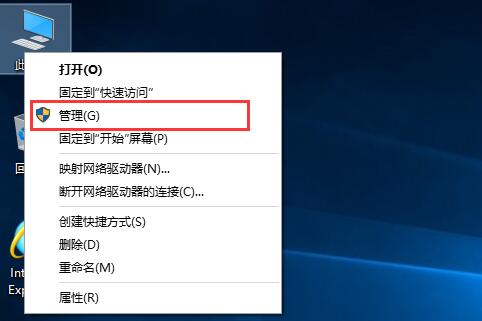
2、進入了設備管理器中看到黃色的感歎號,說明驅動沒有安裝或者是安裝不正確。如圖所示:
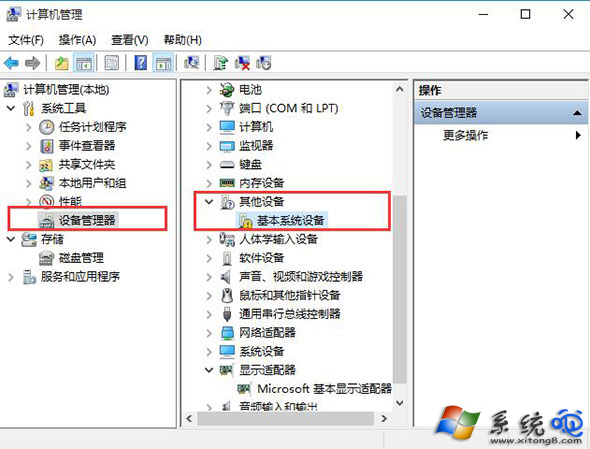
3、然後點擊驅動點擊右鍵選擇“更新驅動程序軟件”進入選擇自動安裝,如圖所示:
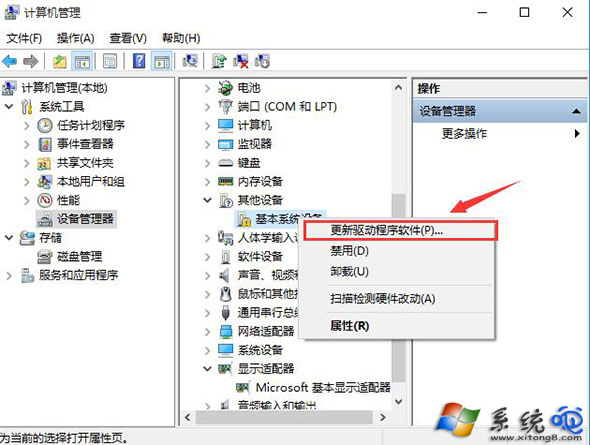
4、系統會自動為您搜索驅動設備(需要注意的是這必須要聯網),如圖所示:
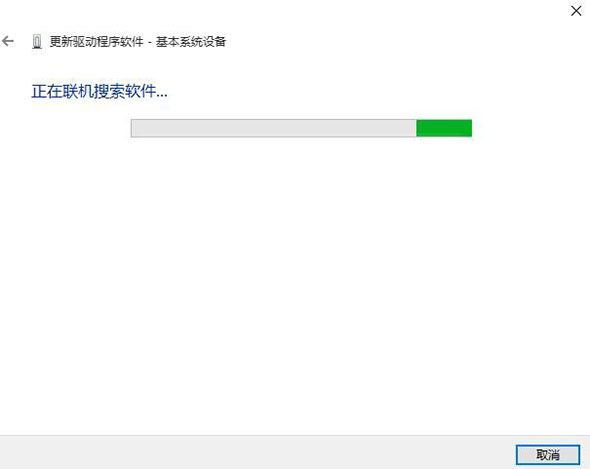
5、需要注意的是如果你的驅動安裝過了但是顯示的是黃色的感歎號,說明你的驅動安裝有問題,需要刪除驅動重新安裝過。然後進入第三步重新安裝驅動。如圖所示:
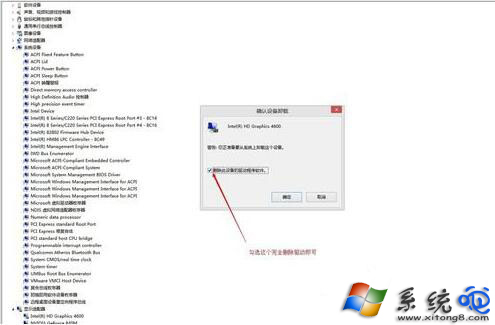
以上就是小編為大家介紹的Win10更新驅動的方法,還不知道怎麼更新Win10驅動的用戶不妨嘗試著以上的步驟操作著試看看。